WordPress ile e-Ticaret web sitesi nasıl oluşturulur: Ultimate Guide
Yayınlanan: 2019-06-07Harika ürünleriniz için bir çevrimiçi mağaza kurmakla ilgileniyor ancak nasıl yapacağınızı bilmediğiniz için geri adım attınız mı? Sonuçta, orada çok sayıda profesyonel görünümlü e-ticaret sitesi var, onlarla nasıl rekabet edebilirsiniz?
Bugün sizinle paylaşabileceğimiz iyi haber, WordPress, bir e-Ticaret WordPress teması ve WooCommerce eklentisi (veya benzeri) kombinasyonunu kullanarak, geldiğiniz çoğu mağaza kadar çarpıcı bir e-Ticaret mağazası oluşturabileceksiniz. Google'da karşınızda.
İŞTE WORDPRESS İLE BİR E-TİCARET WEB SİTESİ OLUŞTURMAK İÇİN ADIM ADIM KILAVUZUMUZ MU?
1. Bir alan adını ve web sitesi barındırmayı sıralayın
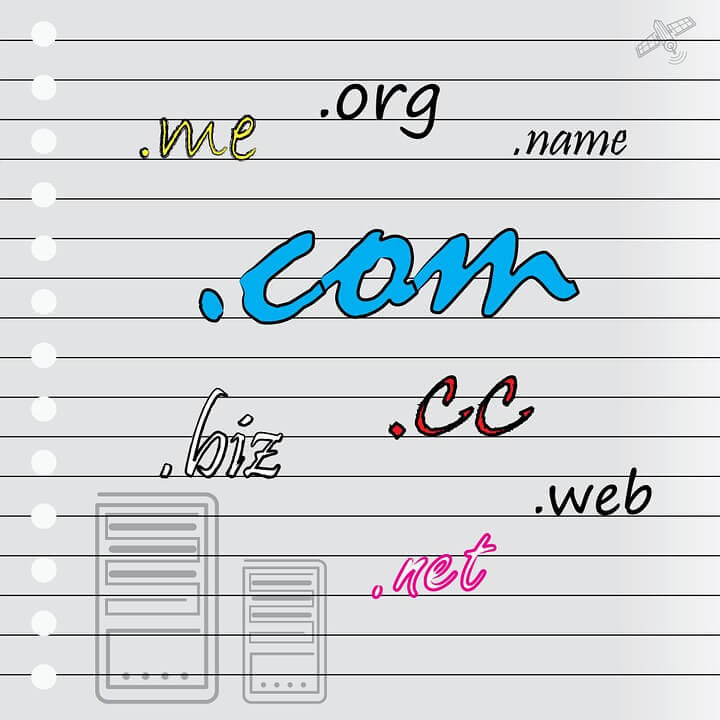
Bu ilk adım size biraz paraya mal olacak. Ama merak etmeyin, uygun fiyata bir alan adı ve yüksek kaliteli hosting alabilirsiniz.
İlk olarak, web sitesi dosyalarınızı depolamak veya 'barındırmak' için bir yere ihtiyacınız olacak. Bu, web barındırıcısının işidir ve karşılaştırmaya değer şirketler arasında Bluehost ve NameCheap bulunur. Her ikisi de çok uygun fiyatlı WordPress barındırma hizmeti sunar ve popüler bir kullanıcı dostu barındırma yöneticisi olan cPanel'in bir sürümünü içerir.
Ayrıca bir web sitesi etki alanı satın almanız gerekir ve bu hizmet GoDaddy (yine onlar), Hover, Dynadot, Google Domains ve Namecheap gibi kayıt şirketleri tarafından sağlanır. Tüm alan adlarımızı kaydettirmek için Namecheap kullanıyoruz ve
Ardından, hosting cPanel'inizdeki alan adlarına ekle alanına alan adınızı ekleyerek, ad sunucularını not ederek ve bunları alan adı yönetici sayfanızdaki ilgili alanlara ekleyerek ikisini birbirine bağlamanız gerekir (web barındırıcınız memnun olacaktır). Bununla mücadele ederseniz yardımcı olmak için).
NameCheap tarafından EasyWP
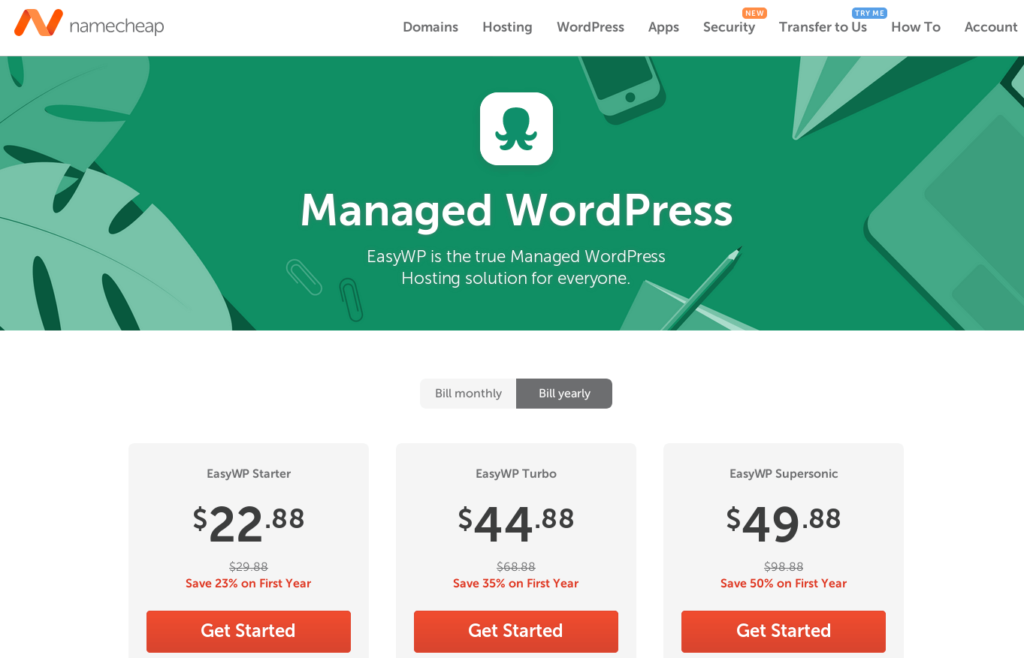
NameCheap, kendi Yönetilen WordPress Barındırma Hizmeti EasyWP ile her tür küçük ve büyük ölçekli web sitesini barındırmayı çok basit ve kolay hale getirir. Planlar 23 $/yıl gibi düşük bir fiyattan başlıyor. Ayrıca EasyWP ile birden fazla alan adını kaydedebilir ve yönetebilirsiniz.
EASYWP ile başlayacaksanız, alan adını ayrı olarak kaydetmeniz gerekecek, EASYWP uygun fiyatlı ancak premium temalar, eklentiler ve diğer özellikleri alamayacaksınız.
WordPress.com Barındırma Planları
Yüzlerce ürün satmaya başlamak ve farklı eklentiler, temalar vb. bulmakla zaman kaybetmek istemiyorsanız, WordPress.com Barındırma Planları ile gidin.
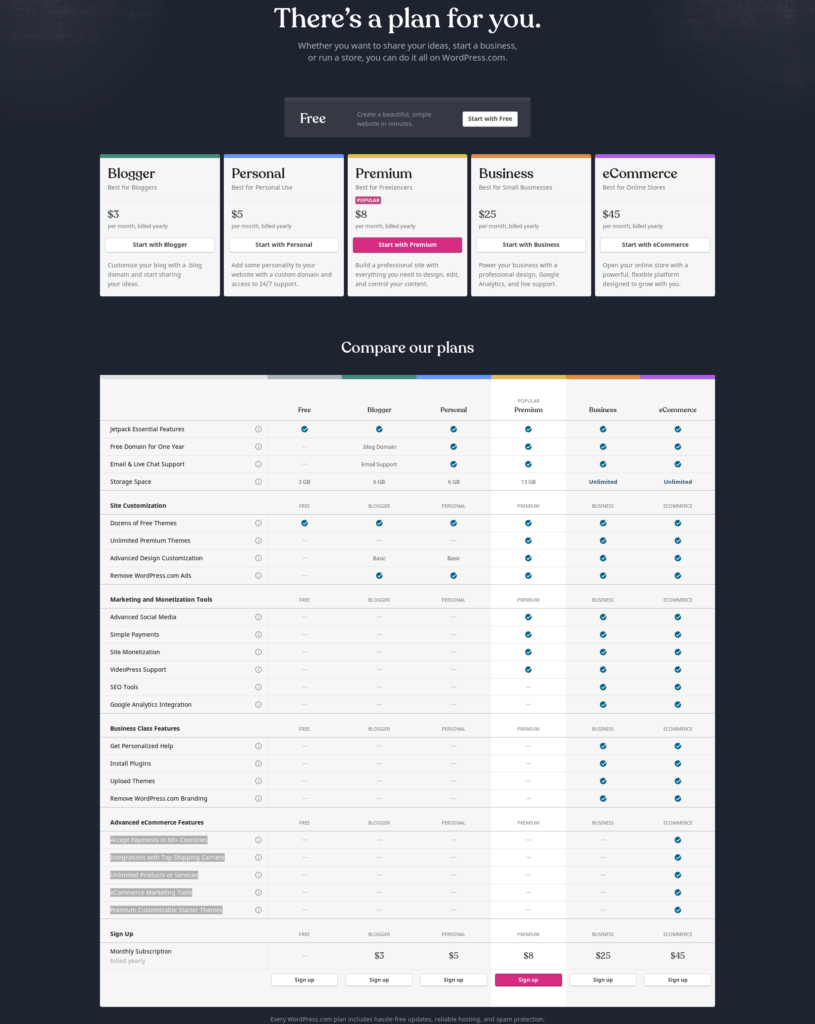
WordPress.com e-Ticaret planı biraz pahalı görünüyor ama aslında diğerlerinden çok daha uygun fiyatlı. çünkü WordPress.com'un özel e-Ticaret planı ile düzinelerce premium eklenti, tema, özellik ve özel 1'e 1 teknik destek alırsınız.
WordPress.com'un Gelişmiş e-Ticaret Özellikleri şunları içerir:
- 60'tan Fazla Ülkede Ödemeleri Kabul Et
- En İyi Nakliye Taşıyıcıları ile Entegrasyonlar
- Sınırsız Ürün veya Hizmet
- e-Ticaret Pazarlama Araçları
- Premium Özelleştirilebilir Başlangıç Temaları
2. WordPress'i kurun ve kurun
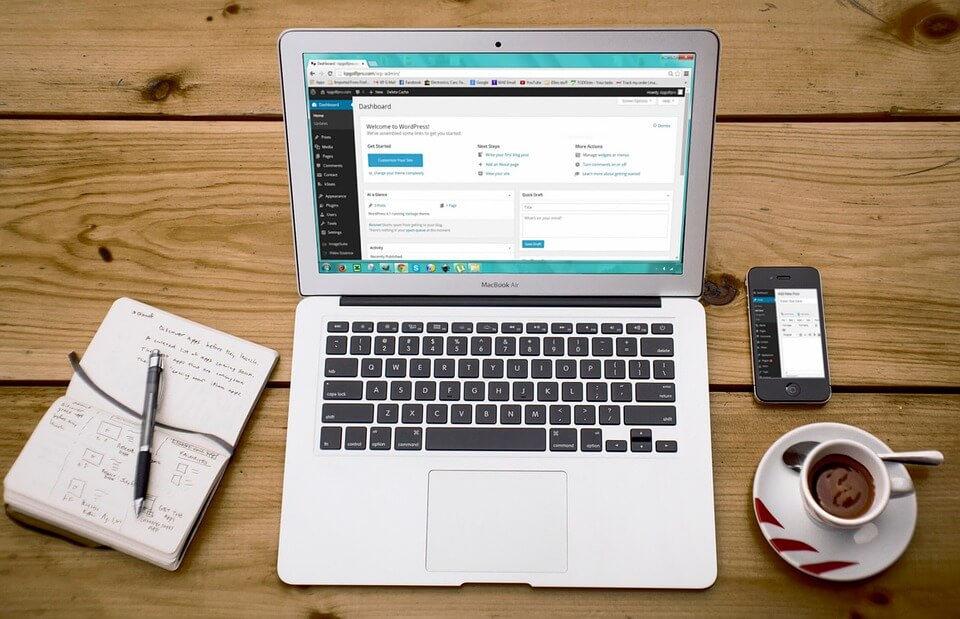
Web sitelerinizi barındırmak için NameCheap veya WordPress.com'u seçerseniz, WordPress web sitenizi yönetmeye başlamak için hesabınızı oluşturmanız yeterlidir, çünkü WordPress zaten orada kuruludur.
Başka bir barındırma hizmeti seçecekseniz, WordPress'i kontrol panelini kullanarak yüklemeniz gerekir. Tüm web sitelerinin %34'ünün WordPress kullanılarak oluşturulduğu tahmin edilmektedir, bu nedenle bu rotayı izleyerek iyi bir şirkette olacaksınız.
Cpanel kullanmak, WordPress'i yüklemeyi çok kolaylaştırır. Arayüz değişebilir, ancak muhtemelen hemen bir WordPress simgesi göreceksiniz. Bunu tıklayın, kaydettiğiniz alan adını seçin, gerekli bilgileri yazın (bir e-posta irtibatı sağlayın, bir kullanıcı adı ve şifre seçin, vb.) ve kur'a basın.
Birkaç saniye içinde oturum açma kimlik bilgilerinizi içeren bir e-posta alacaksınız. WordPress yönetici panosuna erişmenize izin verecekleri için bunları güvende tutun. Sihir yapılan yer burasıdır!
3. Bir e-Ticaret WordPress temasını takip edin ve yükleyin
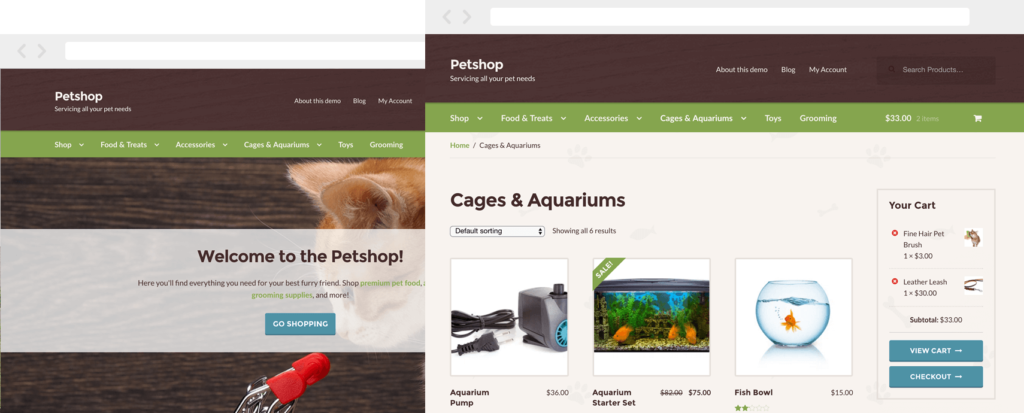
Standart WordPress web sitenizi tamamen işlevsel bir e-ticaret mağazasına dönüştürecek bir e-Ticaret teması bulmak için biraz zaman harcamaya değer. İhtiyacınız olan tüm özellikleri elde etmek için muhtemelen premium bir WordPress temasına ihtiyacınız olacak. Ancak, eğer şanslıysanız, kaliteli ve ücretsiz bir WordPress teması bulabilirsiniz.
Bir temanın e-ticarete hazır olduğunu nasıl anlarsınız? Sonuçta, orada binlerce çok amaçlı WordPress teması seçeneği var. Aynı şekilde, özelleştirilmiş sağlık, inşaat, hukuk ve emlak WordPress temalarını bulabildiğiniz gibi, WordPress e-ticaret temalarını da takip edebilirsiniz. E-Ticaret dönüşümü için iyi bilinen bir eklenti olduğu için WooCommerce kullanan yüzlerce profesyonel WordPress E-Ticaret Teması.
Temaları doğrudan WordPress panosundan yükleyebilirsiniz, Premium bir tema satın alırsanız, 'Görünüm' menüsü altındaki tema sayfasına giderek, 'Yeni Ekle'yi ve ardından 'Tema Yükle'yi tıklayarak yükleyebilirsiniz. az önce kaydettiğiniz zip dosyası.

4. WooCommerce Eklentisini Kurun
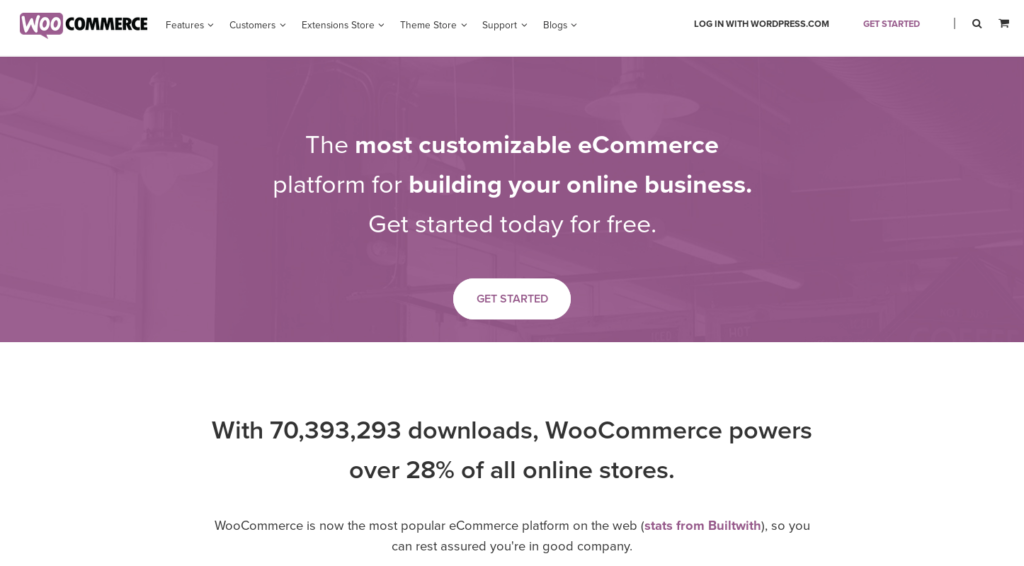
Seçtiğiniz temaya bağlı olarak, bir dizi önerilen eklenti olacaktır. Bunlar pakete dahil edilmiş olabilir veya bunları ayrı olarak tedarik etmeniz gerekebilir. WooCommerce, web sitenizin işlevini bir e-ticaret mağazasına dönüştürmek için tasarlanmış iyi bilinen bir eklentidir.
WooCommerce, tüm çevrimiçi mağazaların %28'inden fazlasına güç sağlar.
WooCommerce ve diğer birçok e-Ticaret eklentisi, doğrudan WordPress panosundaki eklentiler menüsünden bulunabilir ve kurulabilir. Diğerleri, bilgisayarınıza indirilebilir, sıkıştırılabilir ve WordPress panosu aracılığıyla temalarla aynı şekilde yüklenebilir.
Mağazanızı daha da özelleştirmek için WooCommerce Uzantıları da mevcuttur. Facebook, Booking, PayPal, Amazon, Square, Stripe, Checkout, Üyelik ve Fatura uzantıları WooCommerce mağazaları için çok popüler.
5. Demo içeriği yükleyin
Bazı temalar otomatik olarak demo içeriği içerecektir. Aksi takdirde, yeni e-Ticaret sitenizin tema örneği ile aynı görünmesini istiyorsanız, temadan demo içeriğini indirmeniz gerekecektir.
Bu, .xml dosyasını izole etmek için bilgisayarınıza yerel olarak çıkarmanız gereken bir .zip dosyası olarak teslim edilecektir. Daha sonra WordPress 'İçe Aktar' sayfasına ('Araçlar' menüsü altında) gitmeniz, WordPress içe aktarıcısını kurmanız, etkinleştirmeniz ve çalıştırmanız ve bilgisayarınızdan .xml dosyasını yüklemeniz gerekecektir.
Lütfen demodaki bazı resimlerin telif hakkı amacıyla filigranlı alternatiflerle değiştirilebileceğini unutmayın.
6. İskelet sayfaları oluşturun
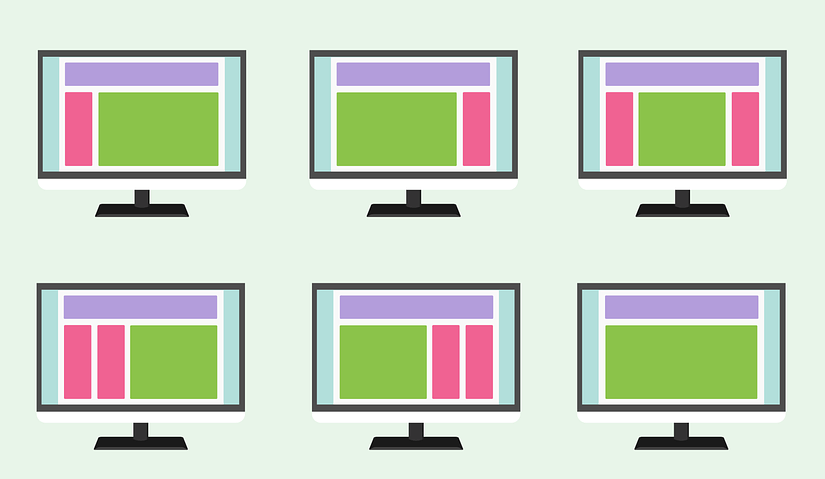
Şimdi daha sonra doldurmak için bazı sayfalar oluşturma zamanı. Halihazırda bir 'Ana Sayfa' sayfası ve muhtemelen bir 'Mesajlar' ve 'Ürünler' sayfası da bulacaksınız. Eklemek isteyebileceğiniz diğer sayfalar şunları içerir:
- Hakkında
- istek listesi
- İletişim
- Araba
- Ödeme
- SSS
- Hesabım
- Gizlilik Politikası
- şartlar ve koşullar
7. Bir logo oluşturun
E-Ticaret mağazanız için bir logonuz yoksa, şimdi bir tane oluşturmanın tam zamanı. Photoshop veya Illustrator'da ustaysanız, bu harika programlarla kendinizinkini oluşturabilirsiniz.
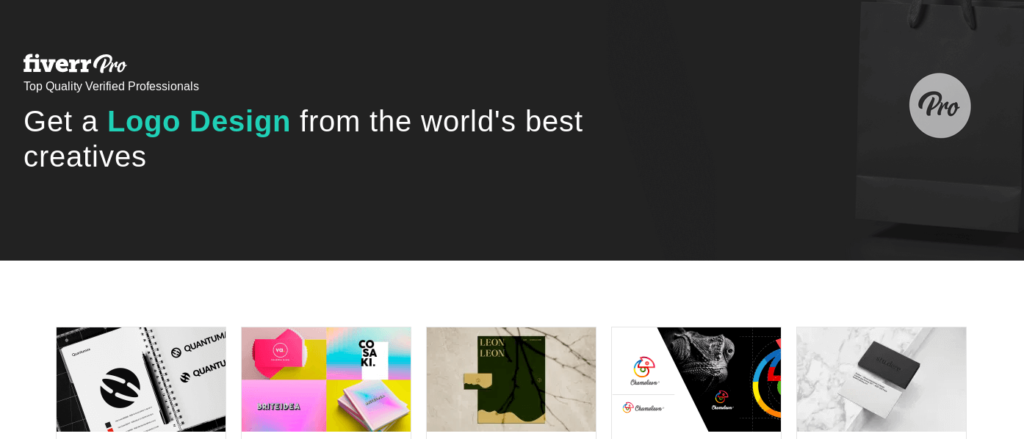
Değilse, logomakr.com benzersiz bir logoda birleştirebileceğiniz milyonlarca öğeyi içeren, kullanımı kolay bir alternatiftir. Alternatif olarak, bu görev için bir tasarımcı görevlendirin.
Fiver, dünyanın en büyük markalarının güvendiği en kaliteli, özenle seçilmiş profesyonelleri ve logo tasarımcılarını bulmak için harika bir yerdir.
Logo tasarımınızla birlikte bir .png veya .jpg dosyanız olduğunda, WordPress panosuna geri dönün.
8. Tema ayarlarını yapın
E-Ticaret ayarları menünüzde birçok özelleştirme kapsamı bulacaksınız. Aşağıdakiler dahil her birini sırayla gözden geçirin:
- Site kimliği simgeniz için logonuzu yükleyin ve site başlığınıza yerleştirin
- Zahmetsiz gezinme için menünüzü düzenleyin
- Başlık boyutunu, rengini ve şeffaflığını değiştirin. İsterseniz yapışkan yapın.
- İstek listesi ekle
- Alışveriş sepetinizi düzenleyin
- Bir arama kutusu ekleyin
- Bir üst çubuk ekleyin ve özelleştirin
- Sosyal medya simgelerini dahil et
- Bir blog düzeni seçin
- Ürün seçeneklerini ayarlayın (yakınlaştırma, ilgilileri göster, incelemeler vb.)
9. Kalıcı bağlantı yapısını ayarlayın
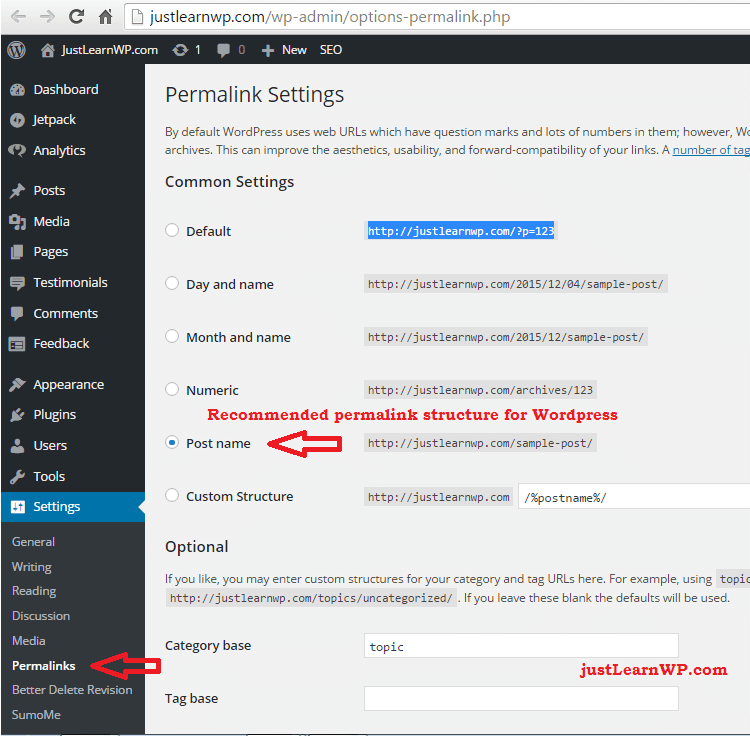
SEO için önemli bir adım, bir kalıcı bağlantı yapısı seçmektir ('Ayarlar' menüsü altında). 'Posta adı' popüler bir seçenektir ve kendi özel yapınızı bile tasarlayabilirsiniz. Her şey varsayılan 'Düz' seçeneğinden daha iyidir.
10. Ana sayfanızı özelleştirin
Ana sayfanıza gidin ve istediğiniz görünümü elde etmek için düzenleyin. Örneğin, şablon açılır menüsünde tam genişlikte bir düzen seçmeli, sayfa başlığını gizlemeli ve ilgili yerlere 'öne çıkan ürün' ve 'CTA'ları yerleştirmelisiniz.
11. Ürünler sayfanızı kurun
Tema henüz bir ürün sayfası oluşturmadıysa, bir tane oluşturmanız gerekecektir. Ardından, ürün kataloğunuzun o belirli sayfaya bağlanması gerekir. Bunu, bir listeden uygun sayfayı seçerek e-Ticaret ayarlarınızdan yapabilirsiniz. Ürünler sayfanızın (ve diğer sayfaların) görünümünü de ana sayfada yaptığınız gibi ayarlayabilirsiniz.
12. Ürün ekle
Neredeyse! Ürünler olmadan hiçbir e-ticaret sitesi tamamlanmış sayılmaz. Bunları WooCommerce (veya temanızda kullanılan alternatifi) kullanarak ekleyebilirsiniz. Standart bir WordPress gönderisinde olduğu gibi bir başlık ve açıklama ekleme seçeneğine sahip olacaksınız.
Ayrıca ürün türlerine karşılık gelen kategoriler ekleyebilir ve ürün türünü seçebilir (örn. basit, gruplandırılmış, sanal vb.), standart ve satış fiyatları ekleyebilir ve daha fazlasını yapabilirsiniz. Envanter, Ürün Envanteri Ayarlarında stok yönetimi etkinleştirilerek yönetilebilir.
SON DÜŞÜNCELER
Tüm e-Ticaret temalarının küçük farklılıkları vardır, bu nedenle kurulum sürecinin yukarıdaki adım adım kılavuzumuzdan biraz farklı olduğunu görebilirsiniz. Ancak, WooCommerce eklentisi ile entegre bir tema kullanıyorsanız, ilk e-ticaret mağazanızı oluştururken sorun yaşamamalısınız.
